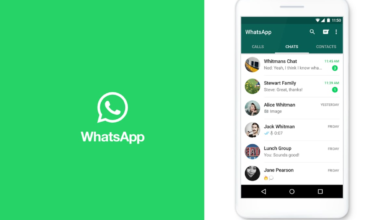Cómo borrar y editar el fondo de imágenes con inteligencia artificial en Windows 10 y 11

Cada vez son más las herramientas de inteligencia artificial con las que cuentan los usuarios en sus computadores. Además de la llegada de Copilot, como asistente virtual, Microsoft agregó en Windows 10 y 11 la posibilidad de eliminar el fondo de una imagen gracias a un borrador mágico.
Esta nueva característica ha sido desarrollada para la aplicación de Fotos de Windows, una herramienta usada por millones de usuarios en todo el mundo principalmente para visualizar sus contenidos multimedia, pero que de a poco ha ido sumando algunas herramientas de edición sencillas, como el caso de este borrador.
Una opción que suma al listado de otras novedades en el sistema operativo, que ha mejorado la experiencia en aplicaciones como Paint, Microsoft Edge y Bloc de notas.
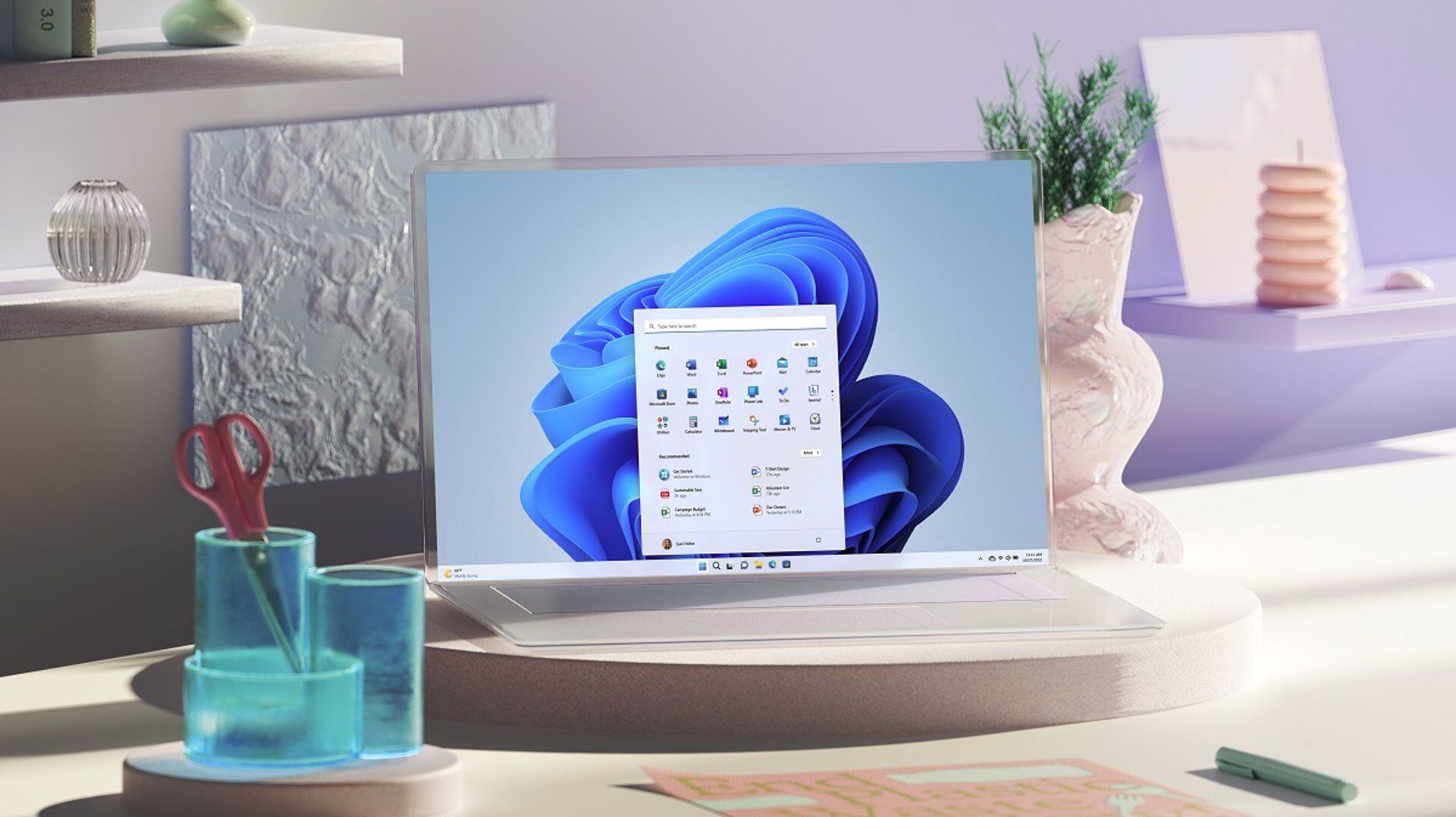
Cómo funciona el borrado mágico de Windows
La función de borrado mágico con IA en la aplicación de Fotos funciona de una manera sencilla, para que cualquier usuario pueda sacarle provecho, aunque inicialmente solo está habilitada para los miembros de Windows Insiders mientras termina su periodo de prueba y se lleva a todos los dispositivos.
Su implementación consiste en abrir una imagen, acceder al menú de edición y seleccionar el borrador. Luego se tendrá que pasar la herramienta por los elementos o espacios que se quieren quitar, ya sean personas, objetos o una zona en específica.
Después de eso, la IA generativa se encargará de analizar el contenido, eliminarlo y rellenar el espacio de forma inteligente, conservando la composición de la imagen e interpretando lo que necesita para completar lo que se acaba de borrar.
La inclusión de esta función de IA en la aplicación de Fotos es una oportunidad importante para que todos los usuarios puedan personalizar sus fotos. En primer lugar, esta función simplifica el proceso de edición de fotos, permitiendo a los usuarios eliminar elementos no deseados de manera rápida y eficiente.
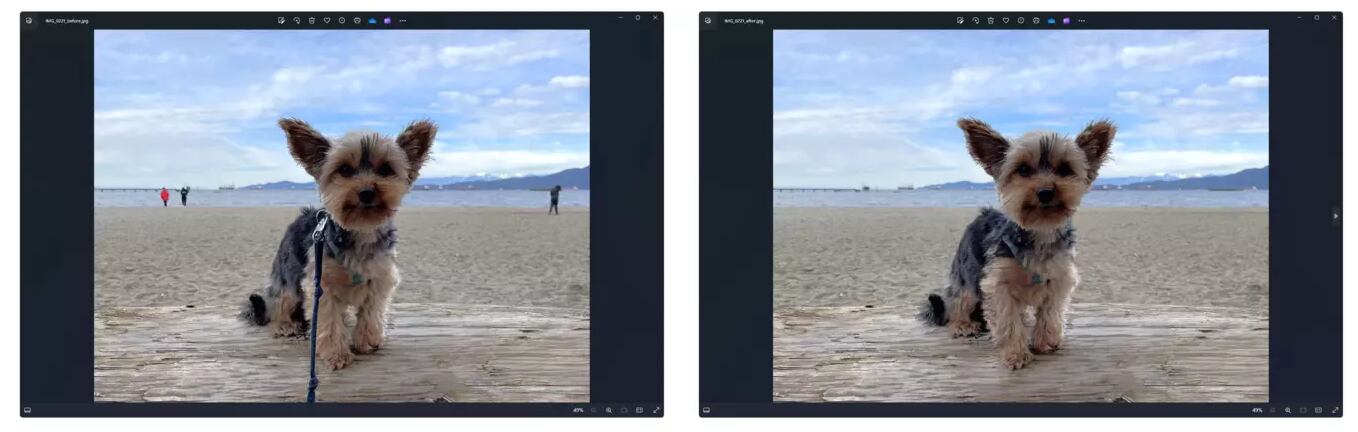
Además, esta función está pensada para que cualquiera pueda usarla a través de un movimiento familiar, por lo que no implica tener grandes conocimientos de edición de imagen, contactar a un experto o descargar una compleja aplicación de edición.
Al usar IA generativa le da la tranquilidad al usuario de que el espacio que acaba de borrar va a ser ocupado por contenido que tiene sentido que esté allí, como continuar el trayecto de un camino, el cielo o una playa, sin agregar elementos que no estén acorde a la situación de la imagen.
El borrador máfico es una función similar a una herramienta que se incluye en la versión Canary de Microsoft Edge. Sin embargo, es una opción que por ahora no está abierta a todo el público y se debe ser parte de Windows Insiders, después de eso se debe actualizar la app Fotos a la versión 2024.11020.21001.0 o superior para poder acceder a ella, ya sea en Windows 10 u 11.
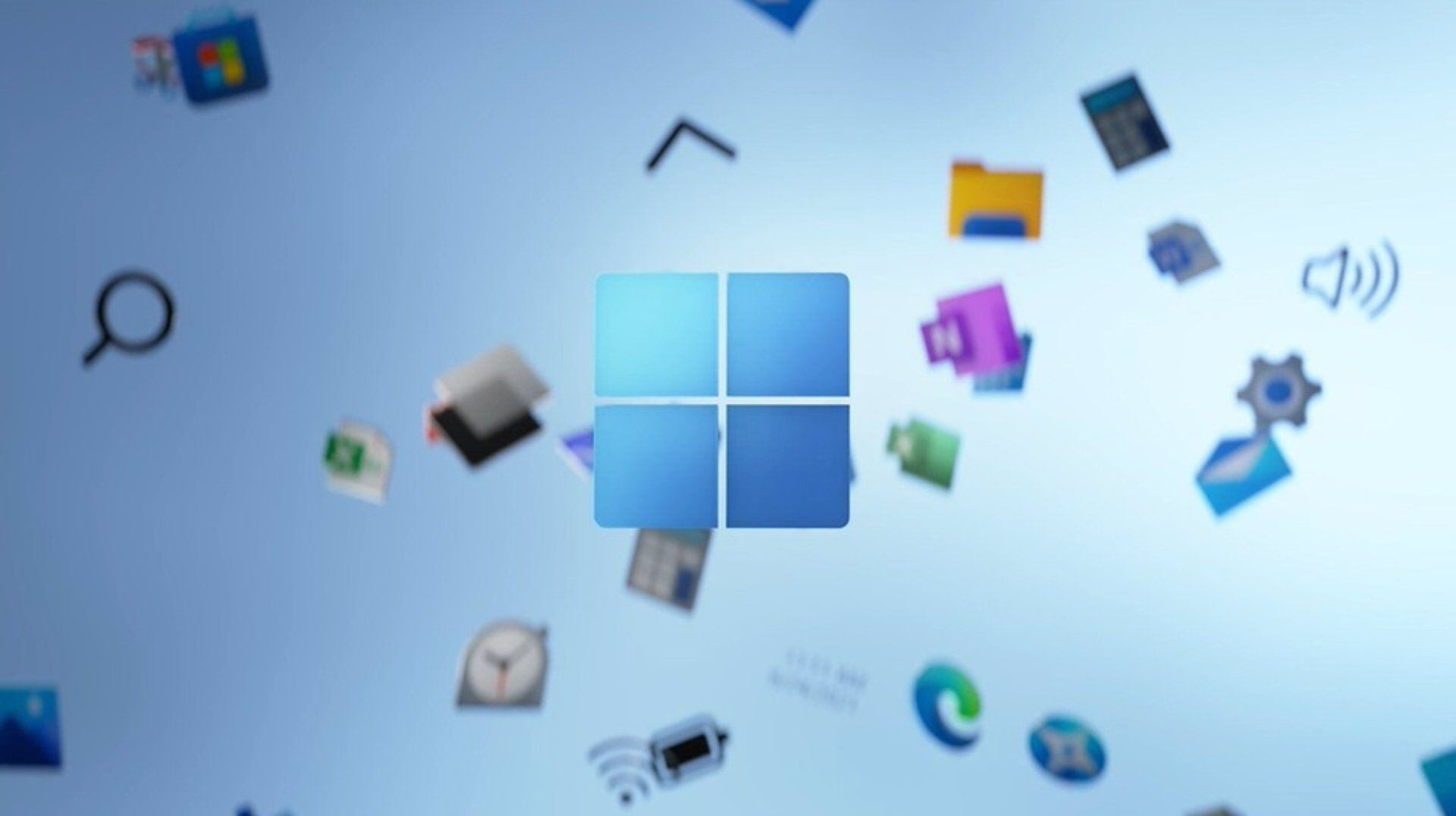
Cómo ser parte de Windows Insiders
Este es un programa para desarrolladores y personas que les interese conocer las funciones en las que Windows está trabajando para lanzar al resto de usuarios. Para entrar hay que hacer un proceso de registro y estar pendiente de las actualizaciones.
Una de maneras de registrarse es a través de este link: www.microsoft.com/es-es/windowsinsider. Allí debemos iniciar sesión con una cuenta de Microsoft y seguir el proceso. Luego tendremos que ir a nuestro PC y seguir estos pasos:
- Seleccionar el botón Inicio y luego ir a Configuración > Windows Update > Programa Windows Insider.
- Oprimir en Comenzar.
- Ir a Vincular una cuenta y seleccionar la cuenta que usó para registrarse en el programa Insider, o bien, si se usó una cuenta diferente, en Usar una cuenta diferente, indicar el tipo de cuenta que usó y escribir esas credenciales.
- Seleccionar el canal de Insider para el que queremos recibir compilaciones y, a continuación, hacer clic en Continuar.
- Revisar los contratos del dispositivo y, a continuación, seleccionar Continuar.
- Hacer clic en Reiniciar ahora para reiniciar el dispositivo y empezar a recibir las compilaciones seleccionadas inmediatamente.